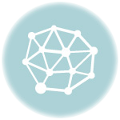Bạn đang có nhu cầu bán hàng trên Fanpage? Bạn muốn sử dụng tính năng phát trực tiếp để tiếp cận khách hàng. Tuy nhiên bạn không biết cách Live stream trên Facebook. Bài viết sau đây sẽ hướng dẫn chi tiết cách Live Stream Video Facebook trên PC, Fanpage để bạn sẽ không phải bỡ ngỡ.
Live stream video Facebook là gì?
Mạng xã hội đã trở thành nhu cầu không thể thiếu. Nhằm đáp ứng được nhu cầu thì những tính năng của mạng xã hội ngày càng được mở rộng và phát triển. Live stream là một hình thức cho bạn tương tác với mọi người thông qua những lượt bình luận. Nhờ tính năng này mà các fanpage bán hàng, hoặc các fanpage học tập, chơi game trở nên thiết thực và hấp dẫn hơn.
Cách Live Stream Video Facebook trên PC, Fanpage
Trước đây tính năng Live Stream chỉ sử dụng được cho các smartphone. Nhưng hiện tại bạn đã có thể sử dụng tính năng này ngay trong trình duyệt trên máy tính mà bạn không cần phần mềm hỗ trợ nào khác. Tuy nhiên, nếu muốn phát game hoặc share các chương trình trực tiếp lên Facebook thì dĩ nhiên bạn nên sử dụng phần mềm khác.
Cách phát video live stream Facebook trên máy tính

Dưới đây là một số bước khi phát video trực tiếp trên Facebook:
- Bước 1: Truy cập vào tài khoản Facebook bạn muốn Live Stream. Sau đó bạn cần tải và tiến hành chạy phần mềm Open Broadcaster.
- Bước 2: Sau khi tải thì bạn sẽ thấy giao diện của phần mềm này xuất hiện trên máy tính.
- Bước 3: Bạn click chuột phải vào ô màu trắng nằm trong mục Sources. Một số lựa chọn sẽ xuất hiện như:
- Monitor Capture: Phát toàn bộ trên màn hình Facebook
- Windows Capture: Chỉ hiển thị nội dung của một cửa sổ
- Text: Thêm chữ vào video đang phát trực tiếp
- Image Slideshow: Phát từ slide show ảnh
- Game Capture: phát trực tiếp một thể loại game bất kỳ nào đó lên Facebook
- Bước 4: Sau khi lựa chọn nội dung phát thì màn hình sẽ xuất hiện giao diện mới. Tiếp theo bạn đặt tên cho màn hình và click ok để lưu lại.
- Bước 5: Sẽ có một cửa sổ xuất hiện để bạn điều chỉnh một số thông số như màu sắc, độ sắc nét… Sau đó bạn nhấn OK.
- Bước 6: Nếu bạn muốn sử dụng webcam thì bạn Add thêm mục Video Capture Device. Màn hình sẽ hiển thị đặt tên mới và bạn đặt tên xong thì nhấn Ok. Cuối cùng khi xuất hiện cửa sổ Device Selection thì bạn chỉ cần nhấn Ok để xác nhận. Ngoài ra khi quay lại giao diện OBS thì bạn có thể xem trước Stream của mình như thế nào khi hiện Facebook.
- Bước 7: Bạn vào trang cá nhân của mình > Video trực tiếp
- Bước 8: Quay trở lại giao diện OBS, chọn phần Settings, nhấn Settings
- Bước 9: Giao diện Settings xuất hiện, chọn phần Broadcast Settings. Bạn copy dòng URL máy chủ trên Facebook và tiến hành paste vào phần FMS URL.
- Bước 10: Bạn chọn Start Streaming.
- Bước 11: Chờ khoảng tầm 5 đến 10 giây thì giao diện stream video Facebook sẽ xuất hiện nút Live/Phát trực tiếp. Click vào đó để tiến hành thực hiện được stream video.
- Bước 12: Chờ một lát để Facebook chuẩn bị phát video của bạn. Nếu muốn ngừng phát bạn nhấn vào phần Stop Streaming.
Cách live stream Facebook trên Fanpage

Để live stream Facebook trên Fanpage khá đơn giản. Bạn chọn biểu tượng Live (Video trực tiếp) ngay trên trang cá nhân của mình. Tiếp theo, trong mục Share on Your Timeline (Chia sẻ trên dòng thời gian của bạn), bạn chọn Share on a Page you manage (Chia sẻ trên trang bạn quản lý). Cách này là cách đơn giản dễ thực hiện.
Cách live stream trên điện thoại
Điện thoại là công cụ được lựa chọn nhiều nhất để phát sóng trực tiếp. Facebook hiển thị chức năng này khá rõ ràng cho người dùng. Khi mở ứng dụng Facebook bạn sẽ thấy ngày biểu tượng “Live” ở góc bên trái của ô đang bài.
Trên đây là những cách Live Stream Video Facebook trên PC, Fanpage, điện thoại phổ biến hiện nay. Hy vọng với những chia sẻ trên đây bạn có thể thực hiện được những thao tác live stream trên máy tính hoặc fanpage mà mình quản lý nhé!